Slik samler du Cliff Notes med OneNote
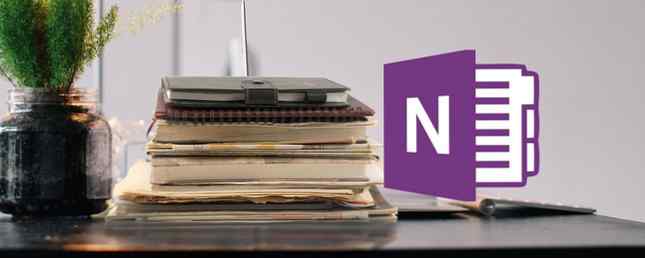
Lag notater på en roman? Her er grunnen til at du må gjøre det i OneNote og lage din egen klippemyntsamling.
Bokoppgaver er en stift av klasserom rundt om i verden, og jo lenger du studerer litteraturen, jo mer dyptgående trenger du å gå. Hvis du virkelig ønsker å dykke dypt inn i en forfatters arbeid, kan OneNote være en god hjelp. The Only OneNote Guide Du trenger noensinne Den eneste OneNote Guide Du trenger noensinne OneNote er en kraftig notatbar app. Det er tversplattform og godt integrert i Microsoft Office. Les denne veiledningen for å bli en OneNote pro! Les mer for å holde dine tanker og observasjoner godt organisert.
Microsofts notatprogramvare er et av de beste verktøyene som en student kan ha til rådighet. Men når det gjelder å lage din egen “klippe notater” På en roman kan pen og papir virkelig ikke konkurrere med et mer høyteknologisk alternativ.
Her er en veiledning om hvordan du skal eske din neste bokrapport ved hjelp av OneNote.
Bruke hierarkiet
Når du bruker en fysisk notatbok, er det altfor lett for ting å bli uorganisert. Med OneNote kan du sørge for at alt er lagt ut på en måte som gjør det enkelt å finne notatene du trenger. Dessuten kan du omorganisere og omorganisere notatene dine når som helst.

Jeg har startet notatene mine ved å lage en side som vil se på det første kapitlet i boken jeg leser, 1984. Denne spesielle roman er imidlertid delt i to deler, så vel som kapitler.

For å reflektere dette, skal jeg neste mine kapittel sider under denne nye siden med tittelen Del 1. For å gjøre det, bare dra dem til høyre under den ønskede siden.
Dette gjør det også mulig å minimere listen over kapitler for å holde ting rent og ryddig.

I stedet for å bruke Del 1-siden for å lage notater på hele den delen av boken, skal jeg omdanne den til et kapitteloppsummering.

Høyreklikk på kapitelsiden og velg Kopier lenke til side. Lim deretter den inn i seksjonssiden din.

Jeg har lagt til noen korte sammendrag, og hvis jeg vil se på mine mer grundige notater for det kapitlet, kan jeg bare klikke på lenken. Mens jeg er på det, skal jeg lage noen flere sider.

Dette er ganske vanlig billettpris, som sannsynligvis vil være bra for flere bøker, men gjerne legge til noe mer spesifikt. Til 1984, Jeg kan legge til en side for å skrive ned en ordliste av “newspeak” vilkår. Hvis du studerer en roman for akademiske formål 10 Online studiehack for hver høyskole student 10 Online studiehack for hver høyskole student Fra nettsteder dedikert til å hjelpe deg med grammatikk, for å frigjøre videoer som forklarer et emne, kan disse ti nettstedene og studieverktøyene helt omdefinere hvordan du studerer. Les mer, hvorfor ikke lage en side for et essay du har kommet opp, slik at du kan holde alle tankene dine sammen før du begynner å skrive.
Den viktige delen er å sette sammen sidene dine i et fornuftig hierarki. Det vil spare deg for mye tid og krefter senere.
Link sider sammen
Hvis du leser en bok for første gang, kan det være vanskelig å plassere tankene dine på en bestemt del i sammenheng med romanen som helhet. Vi kan bruke OneNote Apple Notes vs. Microsoft OneNote: Hvilken notatkonkurranse er best for deg? Apple Notes vs Microsoft OneNote: Hvilken notatkonkurranse er best for deg? Hvis du er en Mac-bruker, kan du kanskje lure på om du skal bruke Apple Notes eller et kryssplattformverktøy som OneNote eller Evernote. Vi hjelper deg med å ta den avgjørelsen. Les mer for å gjøre dette litt enklere på oss selv.
Jeg skal holde en side der jeg noterer ned alle sitatene som hopper ut på meg mens jeg leser boken, som jeg har delt inn i seksjoner. Jeg har også begynt å ta notater om noen temaer. Jeg vil knytte hvert tema til den aktuelle gruppen av sitater.
Først må jeg gå til siden min sitat, høyreklikk deretter delen jeg vil ha og velg Kopier lenke til avsnitt.

Deretter skal du sette opp et ord du vil bruke som en lenke på en annen side. Fremhev det, bruk Ctrl + K for å sette inn en hyperkobling, lim deretter lenken til avsnittet, og klikk OK.

Nå, når du klikker på lenken, hopper du rett til det aktuelle punktet på siden.

Noen sider i OneNote-notatboken Den riktige måten å endre navn på notatbøker i OneNote Den riktige måten å endre navn på notatbøker i OneNote Endre navn på en Notebook-notatbok gjennom appen, endrer bare visningsnavnet. Slik endrer du fullstendig navn på en bærbar PC når du trenger det. Les mer vil sannsynligvis bli ganske stor og uhåndterlig. Hvis du setter opp koblinger som denne tidlig, kan du unngå unødvendig rulling nedover linjen.
Merk alt
OneNotes standard søkefunksjonalitet er ganske kraftig. Du kan imidlertid overbelaste sine evner ved å ta deg tid til å merke notatene dine. Hvorfor hver OneNote-bruker må begynne å bruke etiketter akkurat nå Hvorfor hver OneNote-bruker trenger å begynne å bruke etiketter akkurat nå Egendefinerte koder er en subtil funksjon og lett å overse, men når brukt riktig kan drive din organisasjon og produktivitet til nye høyder. Les mer .
Først må vi legge til noen egendefinerte koder. Jeg skal lage koder for hvert tegn, så jeg kan merke enkelte kapitler som de vises i, og tilskrive noen sitater som de sier.
Finn Tags delen i Hjem fane. Klikk på Mer knappen under rullefeltet.

Klikk Tilpass etiketter.

Å velge Ny tag.

Sett opp taggen til dine spesifikasjoner. Jeg kommer ikke til å forstyrre justering av skrift, legge til et symbol eller velge en høydepunktsfarge.

Nå er det på tide å gjøre noen merking.

Som du kan se over, er det en enkel sak å markere ønsket tekst og deretter klikke på riktig tag i båndet. Du kan også bruke hurtigtastene 11 Nyttige OneNote-tastatursnarveier til å begynne å bruke nå 11 Nyttige OneNote-hurtigtaster for å begynne å bruke nå Hvis du er ny til OneNote, kan disse snarveiene øke produktiviteten din, så lær dem raskere snarere enn senere! Les mer som settes opp automatisk når du legger til en ny tagg.
Deretter klikker du Finn merker i Tags delen av Hjem tab.

Dette samler alt du har merket sammen på ett sted. Hvis du er flink til å merke når du legger til flere notater, kan det være en veldig fin måte å holde alle dine tanker organisert. Hvordan organisere OneNote for et produktivt system. Hvordan organisere OneNote for et produktivt system. OneNote har organisatoriske funksjoner som lar deg gjør mer med det enn bare å holde notater. Vi viser deg hvordan du bruker dem effektivt. Les mer .
Når du er ferdig med å lage nye notater, kan du klikke Lag oppsummeringsside fra denne skjermen for å overføre denne informasjonen til sin egen side.

Det gode ved å gjøre dette er at alt er koblet tilbake til sin opprinnelige plassering i notisboken, via den lilla OneNote-logoen du kan se på skjermbildet over.
Legg inn annet innhold
En viktig fordel ved å jobbe med OneNote, i stedet for en papirbrikkebok, er at du kan beholde alle dine digitale dokumenter på ett sted. For eksempel har jeg lest eBook-versjonen av 1984 på min iPad, og lage noen notater mens jeg går.

Jeg kan sette dette inn i en side direkte fra iPad ved hjelp av OneNote-appen. Bare trykk Bilder i Sett inn tab.

Nå er våre håndskrevne notater her i vår notatbok.

Det kommer til å være der når du bytter til Windows også.

Hvis du jobber med et essay eller en annen type oppgave, er det også nyttig å lagre dokumentene dine i OneNote.

Hvis du utarbeider et essay, gjør dette versjonskontroll et snap, og det gir deg også tilgang til disse filene, uansett hvilken enhet du bruker. Å holde dokumenter lagret i OneNote, er også ganske nyttig hvis du samarbeider med andre. Hvordan lette samarbeid med Office 2016 History Feature. Hvordan lette samarbeid med Office 2016 History Feature. Trenger du å jobbe med et dokument med dine kolleger? Sporing endringer pleide å være kjedelig. Med Office 2016s historikkfunksjon, tilgjengelig for OneDrive for Business og SharePoint-brukere, blir administrerende dokumentversjoner et øyeblikk. Les mer .
Ta notatene dine til neste nivå
Jotting ned notater på papir er enkelt og praktisk, men OneNote gir deg virkelig et nytt nivå av kontroll.
Så lenge du holder orden på ting mens du jobber, blir det mye enklere å se hva du har gjort hvis du jobber med OneNote. Prøv å kjøre et søk på notisblokken, eller legge inn et Word-dokument eller hyperlinker mellom sider. Det beste du kan håpe på, er masser av klistremerker og mapper som brister i sømmer.
OneNote tilbyr en rekke fordeler for engasjerte lesere, enten du studerer engelsk litteratur eller bare dykker inn i en bokklubb. Slik leser du 50 + bøker i år. Slik leser du 50 + bøker i år. Hvis du er som den gjennomsnittlige amerikanske , du leser ikke nok. Å lese flere bøker kan gjøre deg smartere og mer vellykket. La oss vise deg hvordan du leser en bok per uke. Les mer . Få et håndtak på alt den har å tilby, og du er sikker på å ende opp med en bedre forståelse av teksten.
Har du et annet tips for å bruke OneNote til å lage notater på en bok? Eller leter du etter hjelp med et bestemt aspekt av programvaren? Uansett, gi oss beskjed i kommentarfeltet nedenfor.
Bilde Kreditt: DeKiR / Depositphotos
Utforsk mer om: Bokanmeldelser, Microsoft OneNote, Reading.


